「最近光が見えてきて、 iOSから P70 に移行しました。今のところこの携帯電話がとても気に入っています。WhatsApp で写真を自動的に保存するのは好きではありません。ギャラリーが不要な写真でいっぱいになってしまうからです。個別の写真を保存する方法はありますか? よろしくお願いします。」
- レディットより
WhatsApp の写真をデバイスに保存したいのに保存できない状況に遭遇したことがありますか?デフォルトでは、WhatsApp は送受信したすべての写真をAndroidスマートフォンに自動的に保存します。携帯電話やタブレットのスペースを節約するためにこの機能をオフにしている場合は、 Androidで WhatsApp の写真を保存する方法を疑問に思っているかもしれません。これを行うにはいくつかの簡単な方法があります。以下の詳細な手順を読んで従うことができます。
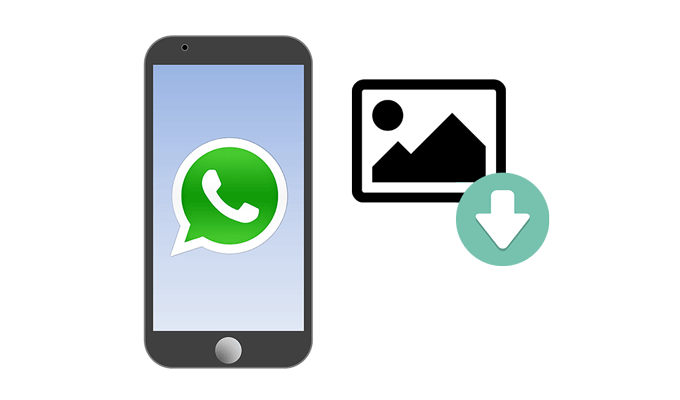
Androidデバイスでは、WhatsApp は通常、内部ストレージまたは外部 SD カード (使用されている場合) 内の特定のフォルダーに写真を保存します。これらの保存された写真がどこにあるかについて詳しく説明します。
デフォルトの保存場所 - 内部ストレージ:
WhatsApp に保存された画像の最も一般的なパスは、Internal Storage/WhatsApp/Media/WhatsApp Images です。

このフォルダーは、アプリから受信または保存したすべての画像を保存するために、WhatsApp によって自動的に作成されます。
外部 SD カード (該当する場合):
デバイスが外部 SD カードをサポートしており、メディアをこの場所に保存するように WhatsApp を設定している場合、パスは外部 SD カード/WhatsApp/Media/WhatsApp Images になる可能性があります。
ただし、外部 SD カードに保存できるかどうかは、デバイスの設定と WhatsApp の SD カードとの互換性によって異なる場合があることに注意してください。
他のユーザーも気に入っています: この投稿を使用すると、 非常に古い WhatsApp メッセージを問題なく取得できます。
Androidデバイスに WhatsApp をダウンロードすると、WhatsApp で受信した写真やビデオがギャラリー アプリに自動的に保存されます。さらに、WhatsApp の写真を保存するための他のオプションもあります。手動で WhatsApp の写真をAndroidデバイスにダウンロードしたり、写真を Gmail アカウントにバックアップしたり、コンピュータに保存したりできます。
以下の内容は 4 つの方法すべてをカバーしています。読みながら好きな方法を試してみることができます。
WhatsApp からギャラリーまたはデバイス上の他の場所に写真を手動でエクスポートできます。このプロセスは、細心の注意を払っていれば非常に簡単です。
WhatsApp の写真を内部ストレージに保存するにはどうすればよいですか?
ステップ 1. Androidスマートフォンで WhatsApp を開きます。
ステップ 2. 「歯車」アイコン (設定) をタップし、「チャット」を選択します。
ステップ 3. 連絡先またはグループの名前をクリックし、連絡先情報またはグループ情報画面で「カメラロールに保存」をタップします。
WhatsApp 画像をそれぞれ手動で処理することなくいつでも携帯電話に保存したい場合は、ギャラリーからの写真の自動保存を有効にすることもできます。その方法は次のとおりです。
ステップ1. WhatsAppを開き、右上隅にある3つの縦の点をクリックし、ポップアップウィンドウから「設定」をタップして、「チャット」を押します。
ステップ 2. 「メディア公開設定」を有効にして、保存されている写真をギャラリーの WhatsApp フォルダに表示します。
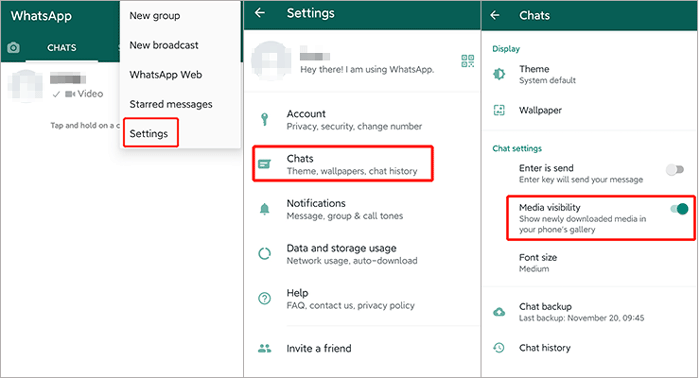
ステップ 3. 「データとストレージの使用量」で「メディアの自動ダウンロード」設定を構成します。完了すると、写真がAndroidギャラリー アプリに自動的にダウンロードされます。
実際のところ、すべてのAndroidデバイスは Google に関連付けられています。したがって、Gmail アカウントをお持ちの場合は、WhatsApp の写真を Gmail アカウントに簡単に保存し、後でWhatsApp のバックアップを Google ドライブからAndroid /iPhone に復元することもできます。
WhatsApp から Gmail アカウントに写真をダウンロードするにはどうすればよいですか?
ステップ1. Androidフォンのロックを解除し、WhatsAppを実行し、右上隅にあるハンバーガーアイコンをタップして「設定」に入ります。
ステップ 2. 「設定」>「チャット」>「チャットバックアップ」を選択し、「Google ドライブにバックアップ」をタップします。 WhatsApp が有効な Gmail アカウントにリンクされていることを確認してください。次に、画面上の指示に従って、WhatsApp の写真を Gmail アカウントにバックアップします。あるいは、自動バックアップ機能で毎日、毎週、毎月など、バックアップの頻度を選択して自動的にバックアップすることもできます。

Androidに WhatsApp 写真を保存する最後の推奨方法は、 Coolmuster Android WhatsApp Recovery (Android WhatsApp復元)を使用することです。この強力なツールを使用すると、ワンクリックで WhatsApp からコンピュータに写真をダウンロードし、コンピュータから新しいデバイスに WhatsApp のバックアップをすばやく復元できます。
Coolmuster Android WhatsApp Recovery (Android WhatsApp復元)のハイライト:
Androidスマートフォンから WhatsApp の写真をコンピュータに保存するにはどうすればよいですか?手順は次のとおりです。
01 Coolmuster公式 Web サイトにアクセスし、 Android WhatsApp Recovery をダウンロード、インストール、起動します。
02 USB ケーブルを使用してAndroidスマートフォンを PC に接続し、モバイル デバイスを選択して「次へ」をクリックします。

03正常に接続されると、ソフトウェアはAndroidスマートフォンの WhatsApp データのスキャンを開始します。

04この時点で、ソフトウェアは電話機でエンドツーエンド暗号化を有効にするように求めるメッセージを表示します。これを行うには、画面上のチュートリアルに従ってください。キーを取得すると、WhatsApp チャット回復ソフトウェアが自動的にキーを読み取り、空白スペースに入力します。次に、「確認」ボタンをクリックして続行します。

05スキャンが完了すると、すべての WhatsApp データ (WhatsApp の写真を含む) がコンピュータにバックアップされます。

ビデオガイド
毎週何百もの写真、ビデオ、ファイル、メッセージが WhatsApp からAndroidデバイスに自動的にダウンロードされる場合、 Androidフォンの狭いストレージ容量を節約するために自動同期機能を無効にすることができます。これを効果的に行うには、次のヒントを参照してください。
ステップ 1. Androidスマートフォンで WhatsApp を起動し、「設定」に進みます。
ステップ 2. [データとストレージの使用量] をタップし、チャット設定の [メディアの自動ダウンロード] オプションと [メディアの表示] オプションで、Wi-Fi とモバイルデータの両方のオプションをすべてオフにします。
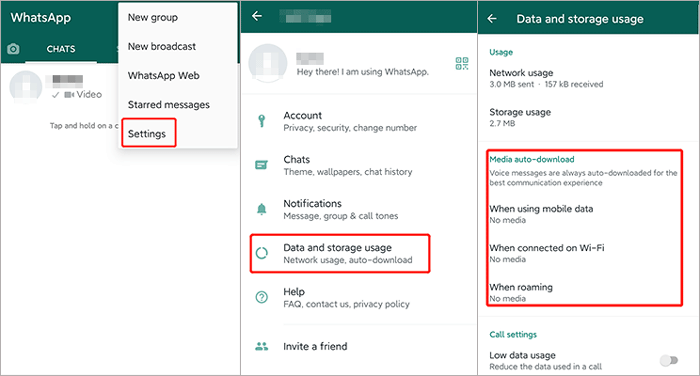
自動ダウンロード機能が無効になっている場合は、上記の方法で写真やその他の WhatsApp メッセージの添付ファイルを手動で保存できます。
この記事を読んだ後は、WhatsApp の写真をAndroidデバイスに保存する方法がすでにわかります。必要に応じて、アプリをインストールせずに、WhatsApp から携帯電話に写真を手動でダウンロードできます。ただし、チャットまたはグループを選択する必要があり、ダウンロード プロセスに時間がかかるため、少し時間がかかる場合があります。携帯電話への画像の自動ダウンロードを許可することもできますが、これにより不要な写真が大量にダウンロードされる可能性があります。また、Gmail アカウントの方法を選択した場合、WhatsApp に Gmail アカウントをリンクする必要があり、ネットワークを消費するためやはり時間がかかります。そうすれば、 Coolmuster Android WhatsApp Recovery (Android WhatsApp復元)だけが理想的な方法であることがわかるかもしれません。操作が簡単で、安全かつ高速で、転送中にネットワークが不要です。ぜひ、この安心な方法を試してみてください。
使用中に問題が発生した場合は、お気軽に以下のコメントを残してください。
関連記事:
バックアップなしで削除されたWhatsAppメッセージを復元する方法( iOSおよびAndroid )
WhatsAppから削除した写真を復元する方法[ AndroidおよびiPhone]





